金蝶 K/3ERP 学习笔记一
在学习了 K/3 系统的基础操作方法后,现共享学习结果,希望对初学者有所帮助。整篇
笔记从销售订单开始,介绍了供应链、生产和财务等常用模块的操作顺序和各模块之间的关
联关系。
Eason
2014-04-02
471366590@qq.com
金蝶 K/3ERP 学习笔记一
�
目 录
第一章 账套管理………………………………………………………………………………………………………………….3
第二章 基础资料录入………………………………………………………………………………………………………….4
第三章 初始化和参数设置…………………………………………………………………………………………………..9
第四章 固定资产管理……………………………………………………………………………………………………..…12
第五章 MTO 主要业务流程…………………………………………………………….……………………………………16
第六章 生产数据………………………………………………………………………………………………………………..19
第七章 主生产计划…………………………………………….………………………………………………………………30
第八章 物料需求计划………………………………………………………………………………………………………..37
第九章 供应链和生产管理…………………………………………………………………………………………………44
第十章 实际成本管理………………………………………………………………………………………………………..67
第十一章 应付款管理………………………………………………………………………………………………………..86
第十二章 凭证管理……………………………………………………………………………………………………………93
第十三章 总账和报表………………………………………………………………………………………………………110
第十四章 现金管理………………………………………………………………………………………………………….121
4 月份期末结账……………………………………………….………………………………………………128
第十五章
第十六章
5 月份供应链和生产管理…………………………………………………………………….…………134
5 月份成本计算………………………………………………………….……………………………………141
第十七章
5 月份凭证管理…………………………………………………………………………….…………………145
第十八章
第十九章
6 月份业务处理……………………….………………………………………………………………………149
金蝶 K/3ERP 学习笔记一
�
第一章 账套管理
环境:Win7 旗舰版 + K/3V13.0WISE + SQL2008R2,假设环境已配置好。K/3 系统将所有数据
都放在账套里,账套相当于一个数据库。“账套管理”工具是建立、删除、备份账套的工具,
只能在服务器上使用,初始登陆密码为空。
点击工具栏的“新建”按钮,输入“账套号”、“账套名称”等资料,点“确定”。
双击建立好的账套,输入机构名称,即公司的完整名称。
设置总账信息,本位币为人民币。
金蝶 K/3ERP 学习笔记一
�
设置会计启用期间为 2013 年 1 月。
点击“确认”后启用账套,账套启用后将不能再修改本位币、小数点位数、会计启用期间等
参数。
第二章 基础资料录入
2.1 主界面设置
用管理员用户 administrator 登陆 K3,密码为空。登陆后点击工具栏的“K/3 主界面”进入主
控台。
点击“系统”菜单下的“设置”“主控台编辑”,隐藏不常用的功能,保留“财务会计”、
“供应链”、“计划管理”、“生产管理”和“成本管理”,使界面简洁。
金蝶 K/3ERP 学习笔记一
�
2.2 基础资料录入
进入【系统设置】【基础资料】【公共资料】,录入“科目”、“币别”、“凭证字”、“计
量单位”、“客户”、“部门”、“职员”、“物料”、“仓库”和“供应商”等基础资料。
2.2.1 科目
选择“新会计准则科目”
点击“引入”,将新会计准则的所有科目都引入进来,点击工具栏的“新增”,增加两个银行
存款的明细科目:1002.001 东莞银行和 1002.002 工商银行。
金蝶 K/3ERP 学习笔记一
�
如果看不到新增的明细科目,需要打开“查看”菜单下的“选项”,选择“显示所有明细”。
给下表 8 个科目增加核算项目,并设置为受控于应收应付。
科目代码
2201
科目名称
应付票据
应付账款
预付账款
其他应付款
应收票据
应收账款
预收账款
其他应收款
核算项目
供应商
供应商
供应商
供应商
客户
客户
客户
客户
2202
1123
2241
1121
1122
2203
1221
例如其他应付款
金蝶 K/3ERP 学习笔记一
�
科目做过凭证后,将无法再增加或删除核算项目。
2.2.2 币别
2.2.3 凭证字
2.2.4 计量单位
增加两个计量单位组:数量组和重量组。
金蝶 K/3ERP 学习笔记一
�
2.2.5 客户
2.2.6 部门
生产车间一和生产车间二的的部门属性需要设置为“车间”,成本核算类型设置为“基本生
产部门”。
2.2.7 仓库
金蝶 K/3ERP 学习笔记一
�

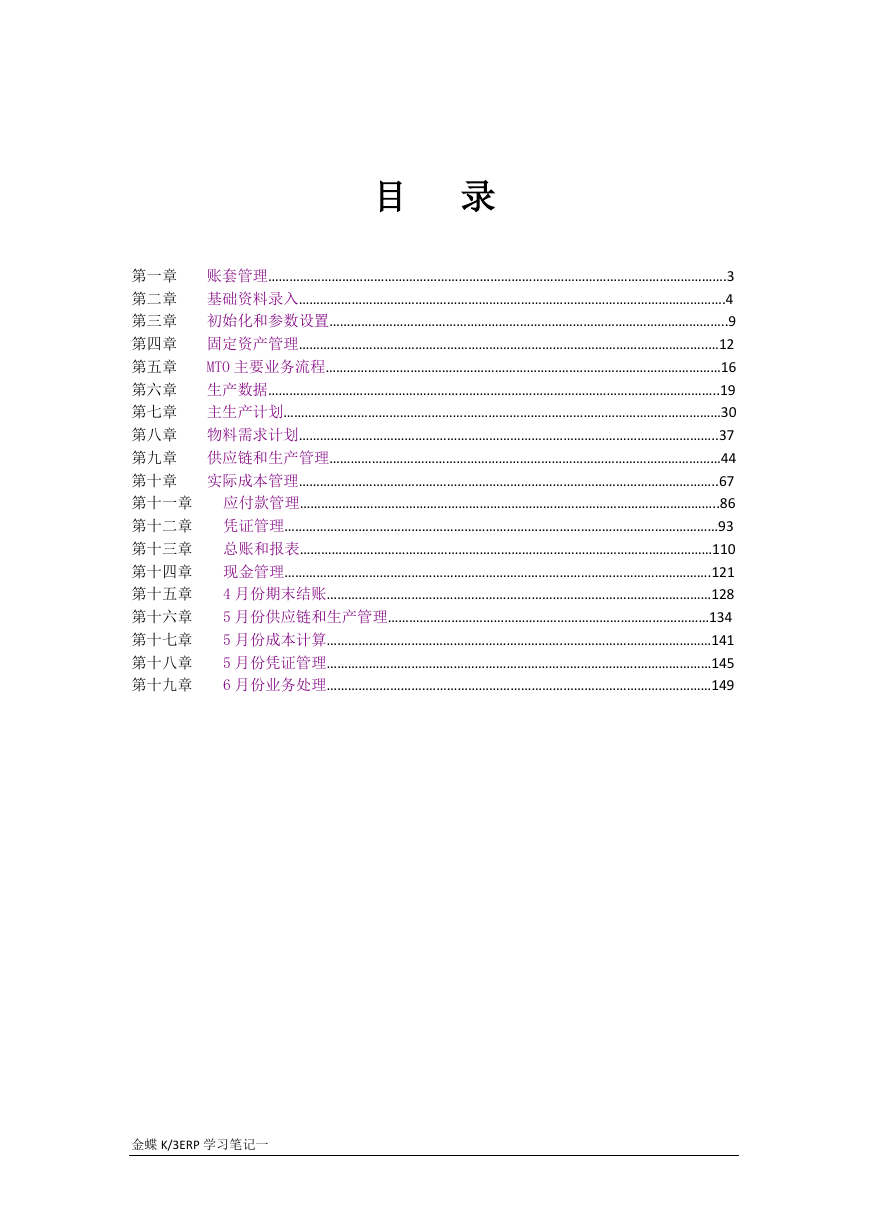


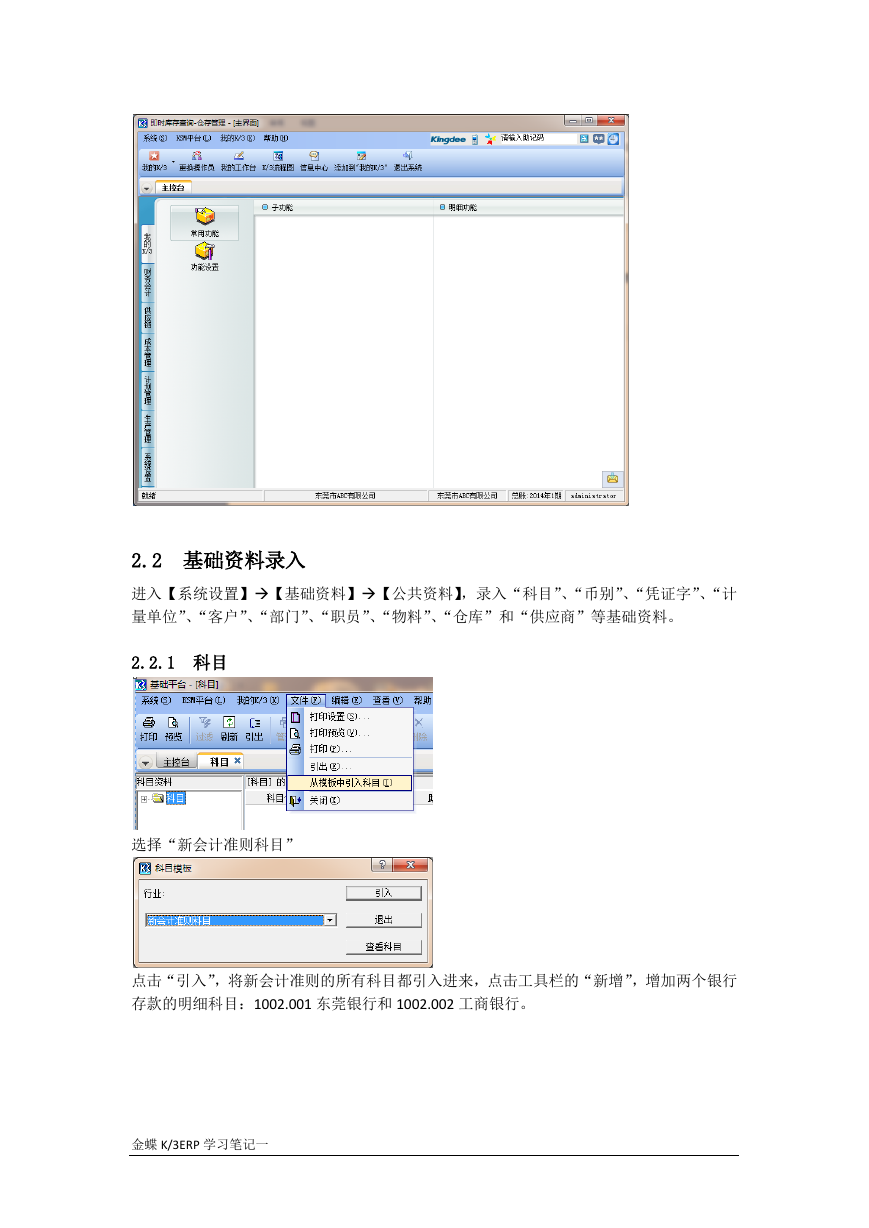

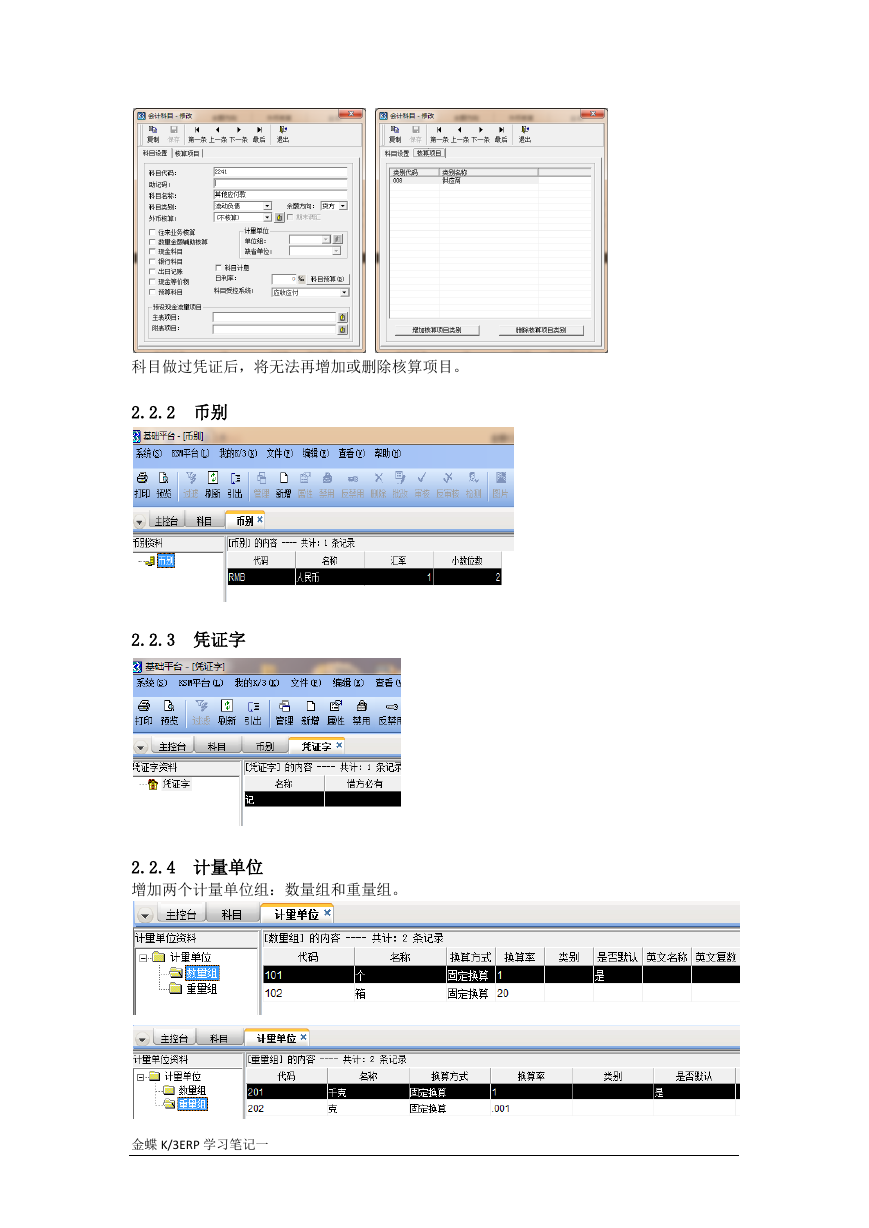
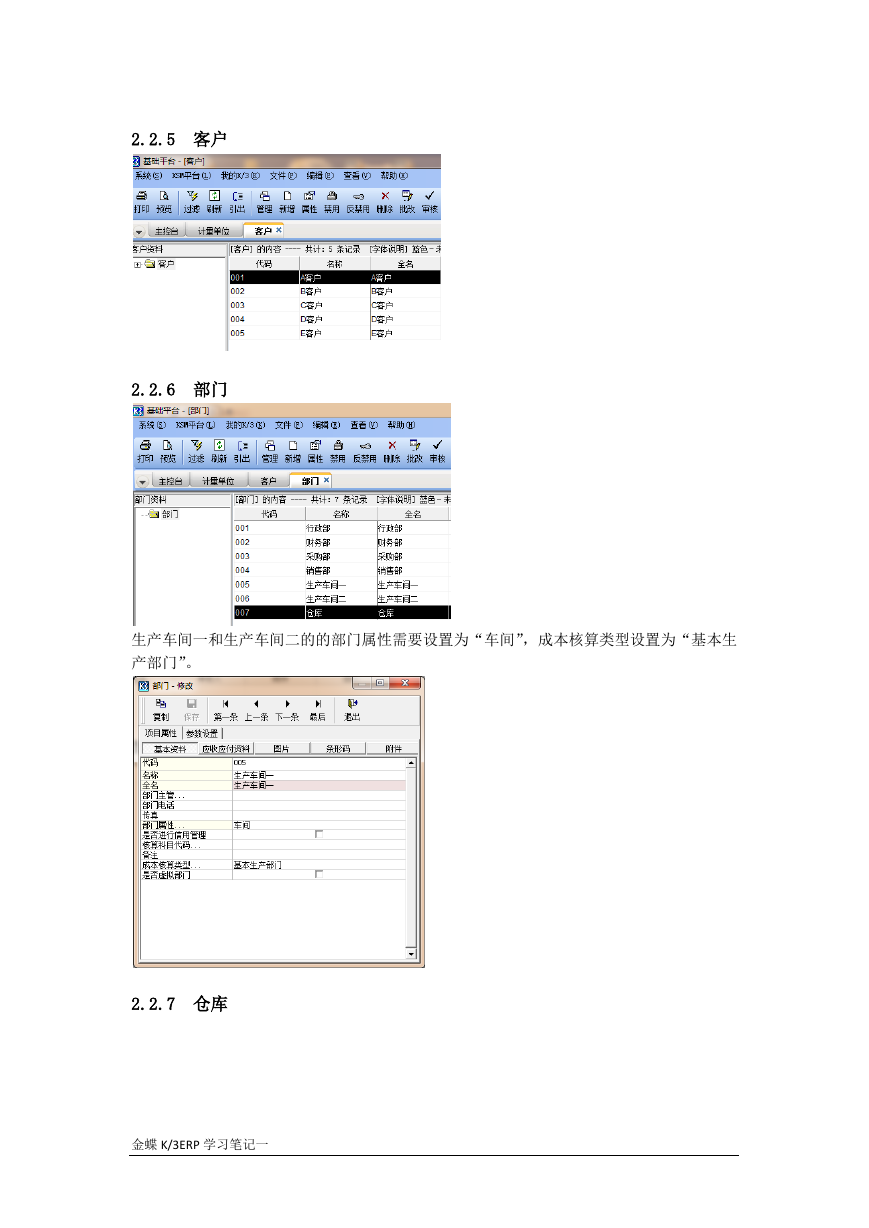

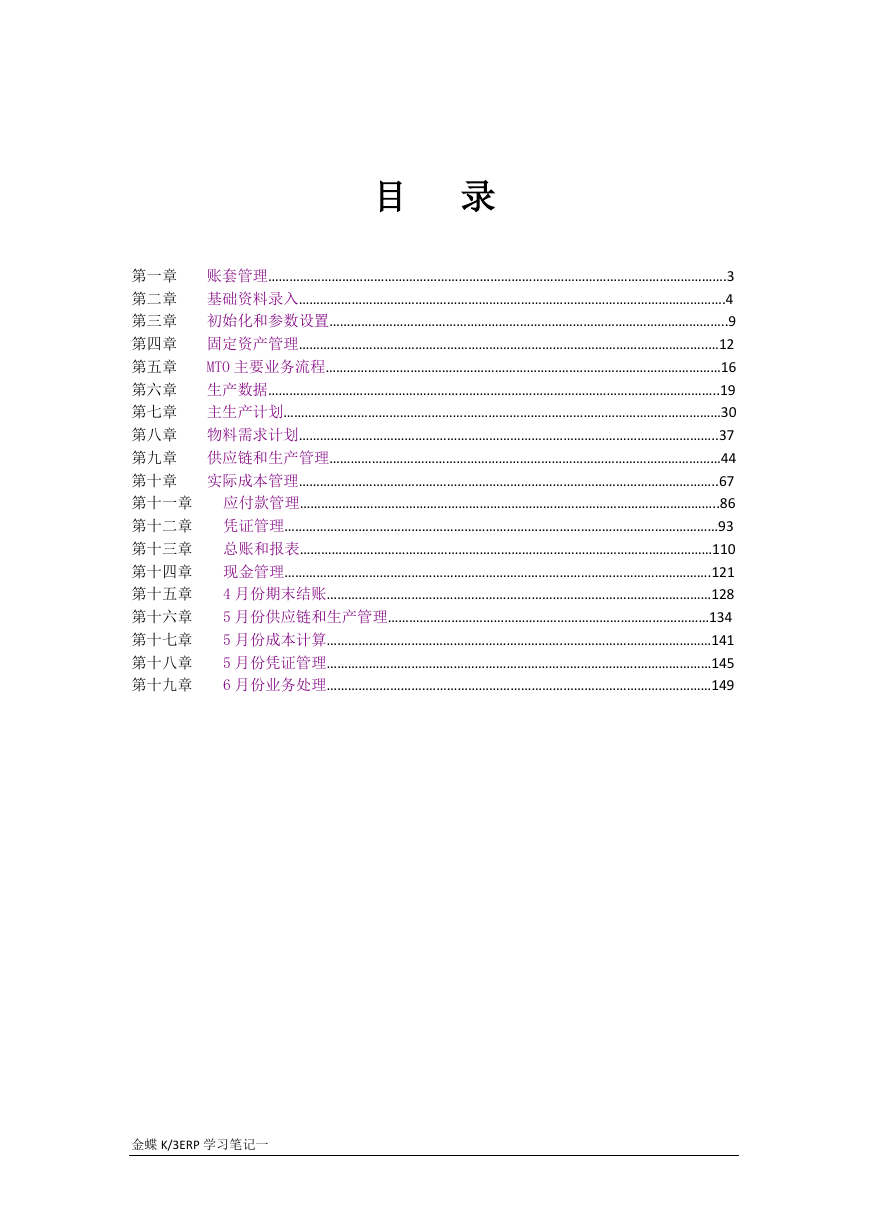


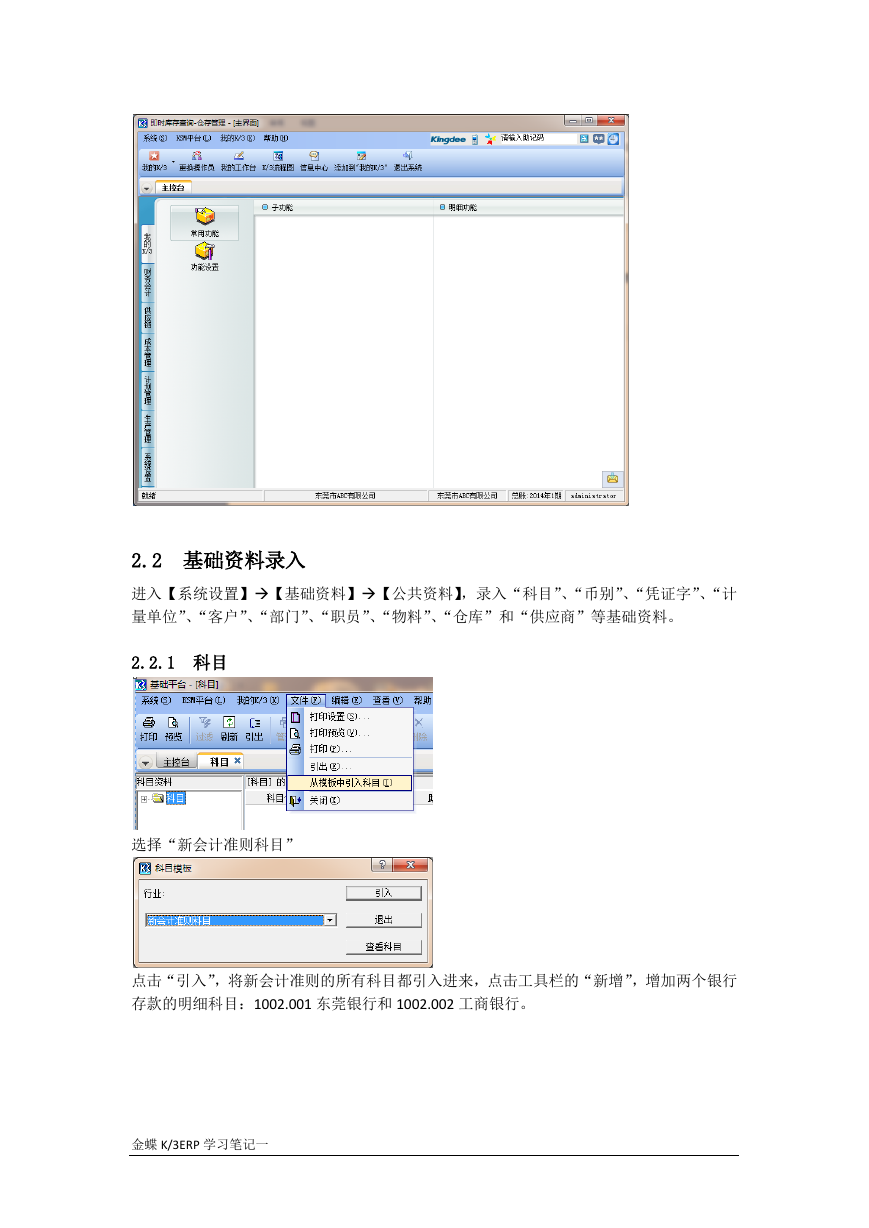

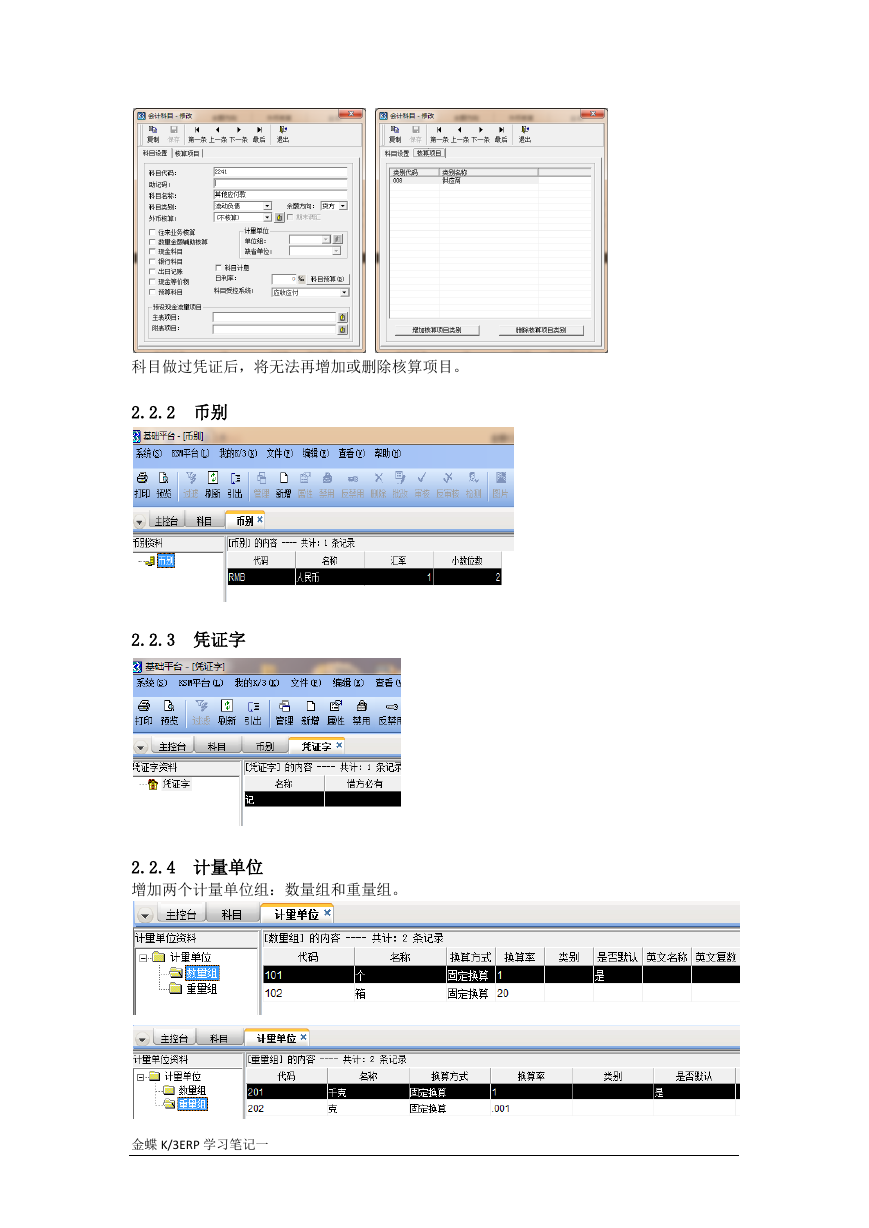
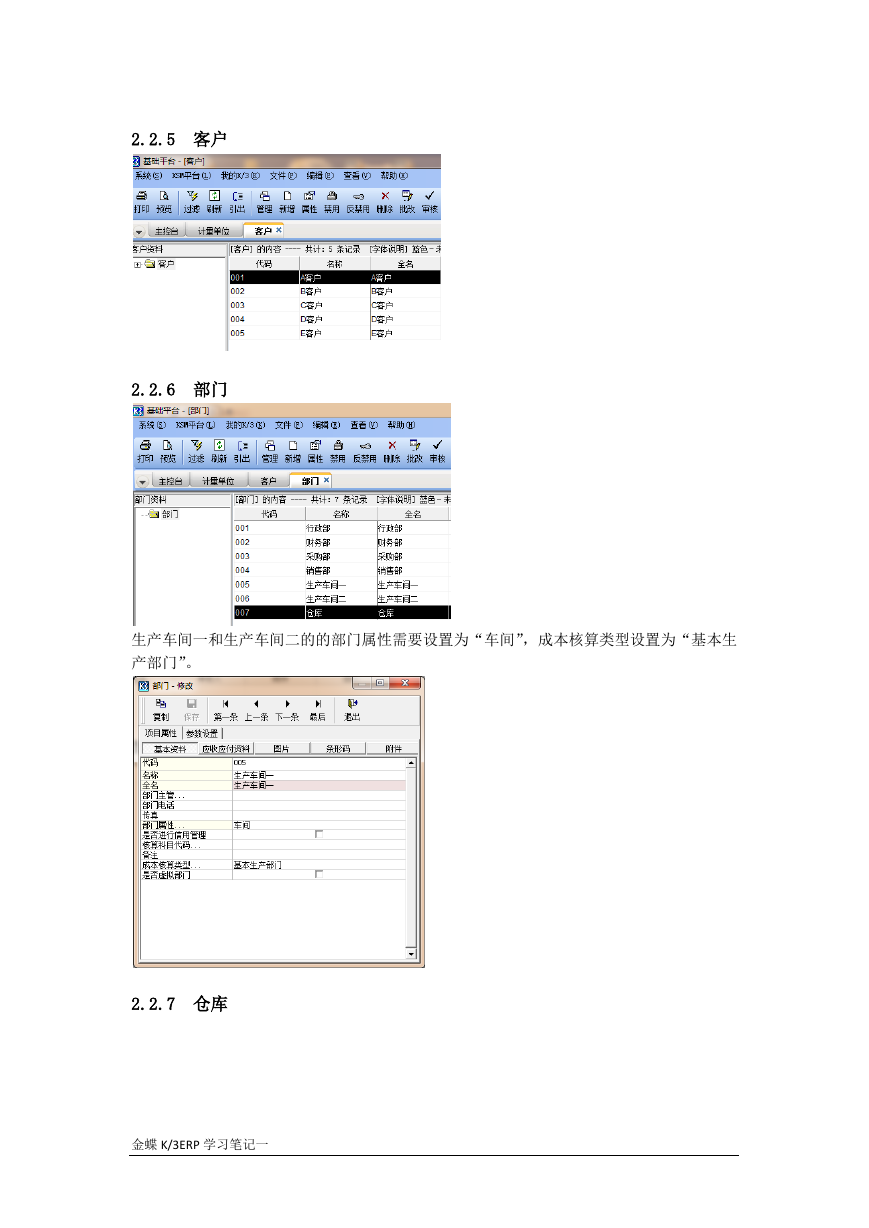
 2023年江西萍乡中考道德与法治真题及答案.doc
2023年江西萍乡中考道德与法治真题及答案.doc 2012年重庆南川中考生物真题及答案.doc
2012年重庆南川中考生物真题及答案.doc 2013年江西师范大学地理学综合及文艺理论基础考研真题.doc
2013年江西师范大学地理学综合及文艺理论基础考研真题.doc 2020年四川甘孜小升初语文真题及答案I卷.doc
2020年四川甘孜小升初语文真题及答案I卷.doc 2020年注册岩土工程师专业基础考试真题及答案.doc
2020年注册岩土工程师专业基础考试真题及答案.doc 2023-2024学年福建省厦门市九年级上学期数学月考试题及答案.doc
2023-2024学年福建省厦门市九年级上学期数学月考试题及答案.doc 2021-2022学年辽宁省沈阳市大东区九年级上学期语文期末试题及答案.doc
2021-2022学年辽宁省沈阳市大东区九年级上学期语文期末试题及答案.doc 2022-2023学年北京东城区初三第一学期物理期末试卷及答案.doc
2022-2023学年北京东城区初三第一学期物理期末试卷及答案.doc 2018上半年江西教师资格初中地理学科知识与教学能力真题及答案.doc
2018上半年江西教师资格初中地理学科知识与教学能力真题及答案.doc 2012年河北国家公务员申论考试真题及答案-省级.doc
2012年河北国家公务员申论考试真题及答案-省级.doc 2020-2021学年江苏省扬州市江都区邵樊片九年级上学期数学第一次质量检测试题及答案.doc
2020-2021学年江苏省扬州市江都区邵樊片九年级上学期数学第一次质量检测试题及答案.doc 2022下半年黑龙江教师资格证中学综合素质真题及答案.doc
2022下半年黑龙江教师资格证中学综合素质真题及答案.doc